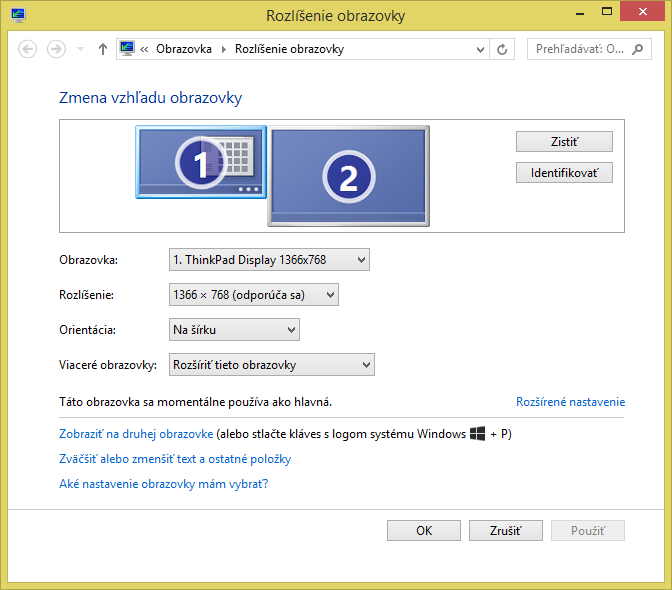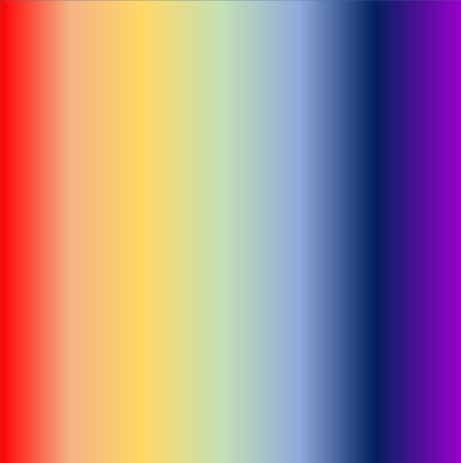Prezentujte ako profík
PPONT – Potrebujete mať pri prezentovaní papiere v ruke ako istotu? Ukážem vám nastavenie, pri ktorom netreba žiadne papiere, ale poznámky budete mať stále pred očami. Publikum vôbec nezistí, že niečo alebo všetko čítate 🙂 samozrejme sa musíte snažiť, aby váš hlas znel prirodzene a nie ako z verklíku…
Všimli ste si niekedy ten pásik pod snímkou?
 To sú poznámky – presna ako to tam píšu. Majú viacero využití a jedným z nich sú podklady k prezentovaniu.
To sú poznámky – presna ako to tam píšu. Majú viacero využití a jedným z nich sú podklady k prezentovaniu.
Sem môžete vložiť vety, ktoré chcete k danej snímke povedať. V nasledujúcom postupe sa dozviete, ako si ich počas prezentovania zobrazíte na svojom monitore tak, aby ich publikum nevidelo.
Do verzie PowerPoint 2016 nie je možné odskúšať toto zobrazenie bez pripojeného externého monitora. Odporúčam preto pripojiť na otestovanie dataprojektor alebo iný monitor. Prípadne si tento článok vytlačte a pred vašim prezentovaním si to jednoducho nastavíte 🙂
A teraz už sľúbený postup:
1. ku každej snímke do Poznámok vložte požadovaný komentár (poznámky nájdete podľa obrázka vyššie),
2. na karte Prezentácia (Slide Show) zaškrtnite Použiť zobrazenie pre prezentujúceho (Use Presenter View) – pri niektorých verziách nemusí byť toto políčko aktívne. Aktívnym sa stane v okamihu, ako pripojíte k vášmu počítaču dataprojektor alebo iný monitor,
3. otvorí sa okno s otázkou – potvrďte Skontrolovať (Control),
4. ak sa otvoril Pomocník (Help), tak ho pokojne zatvorte 🙂
5. otvorilo sa aj nastavenie pre Rozlíšenie obrazovky – toto nie je nastavenie PowerPointu, ale monitorov. Tu v časti Viaceré obrazovky zvoľte Rozšíriť tieto obrazovky a potvrďte OK a následne Zachovať zmeny.
Poznámka: Otvorené okno nemusí byť presne ako na obrázku – závisí od operačného systému, ktorý používate. Ak sa náhodou toto okno neotvorilo, tak je s najväčšou pravdepodobnosťou nastavené rozšírenie obrazoviek.
6. vráťte sa do PowerPointu a spustite prezentáciu (napr. stlačením F5),
7. na vašom monitore sa zobrazí snímka aj s poznámkami a cez dataprojektor sa publiku zobrazí štandardne iba snímka. 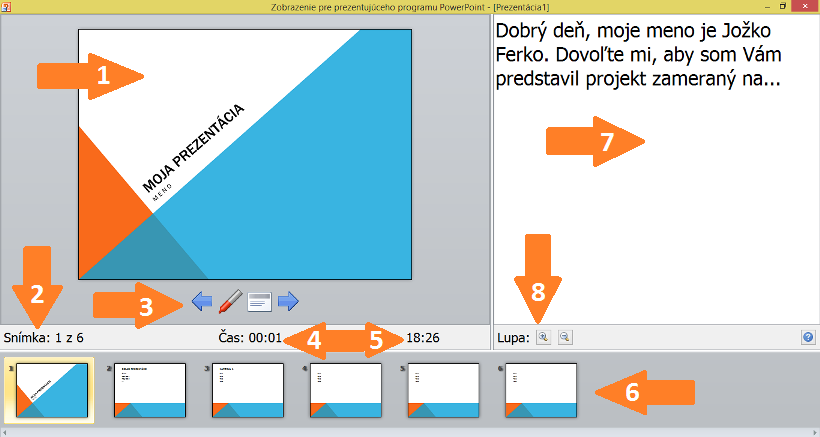
V tomto zobrazení vidíte:
- šípka 1 – snímku, ktorú vaše publikum vidí na celej stene,
- šípka 2 – číslo snímky, ktorá sa práve premieta,
- šípka 3 – nástroje, ktoré môžete použiť počas prezentovania (skok na ďalšiu/ predchádzajúcu snímku, pero, zvýrazňovač, zobrazenie vlastnej prezentácie atď.),
- šípka 4 – koľko času už rozprávate,
- šípka 5 – koľko je hodín,
- šípka 6 – miniatúry snímok. Ak chcete, nemusíte ísť radom, ale zobrazí sa snímka, na ktorú kliknete myšou,
- šípka 7 – to najlepšie 🙂 vaše poznámky, ktoré môžete pokojne čítať, ale publikum ich nevidí,
- šípka 8 – zväčšenie alebo zmenšenie písma poznámok, aby sa vám ľahšie čítalo.
Tak a už viac nepotrebujete držať papiere v rukách. Budete pôsobiť profesionálne a váš „ťaháčik“ tak ostane iba vašim tajomstvom.
Ak by vám náhodou niektoré z nastavení nefungovalo podľa uvedeného postupu, napíšte mi na zuzana@zuzanapogranova.sk. Keďže nejde iba o nastavenie PowerPointu, ale aj monitorov, tak to v niektorých prípadoch môže fungovať aj trošku inak. Prípadne si nájdite na internete, ako si otvoríte nastavenie monitorov, kde je potrebné zvoliť Rozšírenie, t.j. aby vaša obrazovka a pripojená obrazovka (dataprojetor) nezobrazovali to isté, ale aby spolu slúžili ako jedná veľká obrazovka 🙂 A potom už iba v PowerPointe zaškrtnite zobrazenie pre prezentujúceho.
Ďakujem za prečítanie tohto článku. Držím vám palce pri prezentovaní a nech je vaše publikum spokojné a po prezentácii plné nových užitočných informácií 🙂